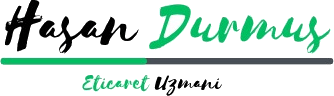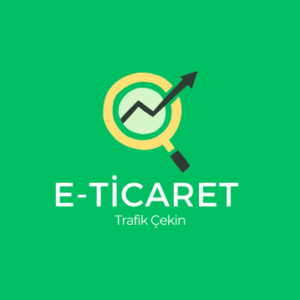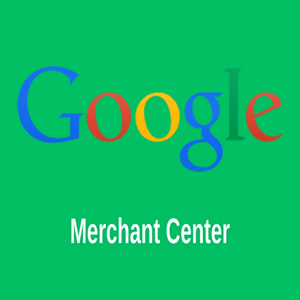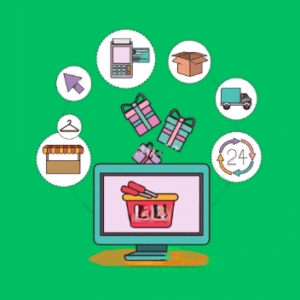Merhaba arkadaşlar, bu makalede ücretsiz e-ticaret sitesi nasıl kurulur adım adım anlatacağım. E-ticarete başlamayı düşünen girişimciler yüksek maliyetler dolayısıyla hazır e-ticaret paketi almak istememekteler. Bu durumda devreye açık kaynaklı ücretiz e-ticaret yazılmları giriyor.
Ücretiz E-ticaret sitesi kurmak için farklı alternatifler mevcut. Opencart, Wocomerce,Magento gibi. Bu yazıda bu platformları tek tek anlatmayacağım. Ücretsiz e-ticaret platformuna karar vermeden önce “En İyi 3 Açık Kaynak E-ticaret Platformu” konulu makaleyi okuyarak kararınızı verebilirsiniz.
Ben makele boyunca ücretsiz e-ticaret sitesi kurulumunu PrestaShop’u baz alarak anlatacağım.
Ücretsiz E-ticaret Sitesi Kurmak İçin Gerekenler
E-ticaret sitesi kurmaya karar verdik fakat kuruluma başlamadan önce yapmamız gereken temel iki unsur var.
- Alan adı belirleme
- Hosting Seçimi
Alan adı seçimi için webde kısa bir arama yaparak ilgili firmalara ulaşabilirsiniz. Ben alan ve hosting işleri için uzun zamandır Güzelnet kullanıyorum. Alan adını seçmek için ilgili bağlantıya gidince sizi bu şekilde bir alan karşılayacak.
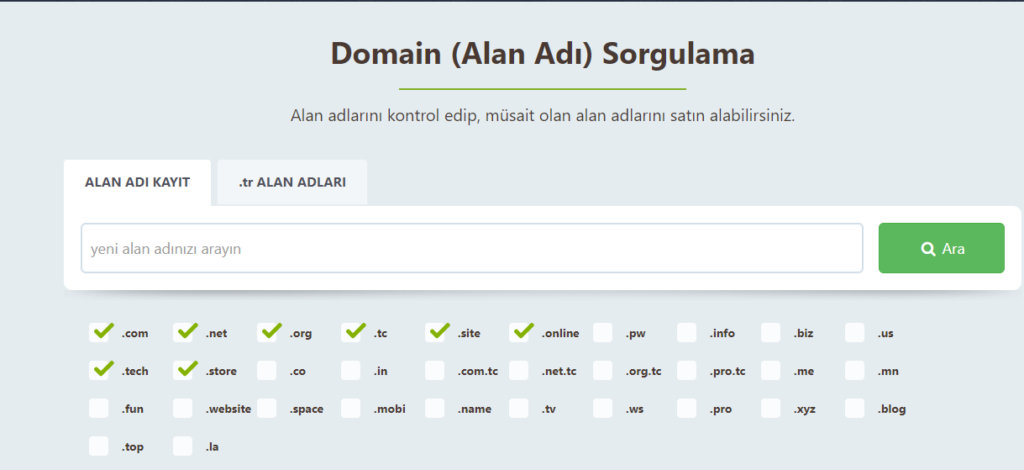
Bu alandan kullanmk istediğiniz alan adını seçip kullanıma uygunsa alan adını kayıt edebilirsiniz.
Alan adımızı seçtik sıra geldi sitemizi barındıracağımız hostingi seçmeye. Ben yine güzelnet üzerinden anlatıma devam ediyorum. E-sitesi kuracağınız host paketi belirli kriterleri karşılaması gerekir. Bunlar;
- Minimum 3-CPU (Üç çekirdek işlemci)
- Minimum 4GB Ram
- Limitsiz Disk Alanı
- Yüksek Uptime (Çalışma Süresi)
- Güvenlik (SSL ve Ddos Koruma)
E-ticaret sitesi kurmak için paylaşımlı hosting önermesem de maliyetlerden dolayı zaman zaman kullanmak durumunda kalıyoruz. Eğer maliyet sorununuz yoksa vps ya da vds sunucu kiralayabilirsiniz. Yine Güzelnet‘in aşağıdaki Premium C paketini alarak başlayabilirsiniz.
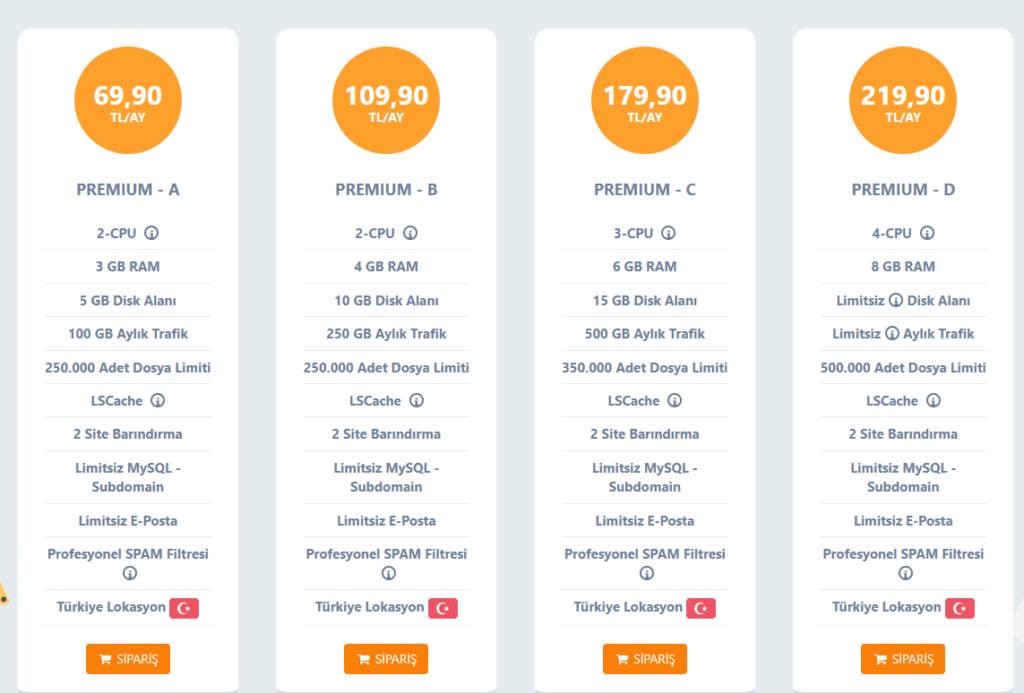
Alan adı ve hostingimizi seçtiğimize göre kuruluma geçebiliriz. Başlayalım ücretsiz e-ticaret sitesi kurma‘ya.
PrestaShop Nasıl Kurulur?
İki yöntemle prestashop kurulumunu anlatacağım.
1- Otomatik Prestashop Kurulumu
Hosting panelinize giriş yaptıktan sonra Cpanele bağlanıyoruz.(Siz hangi paneli kullanıyorsanız ona göre adımları takip edin.)
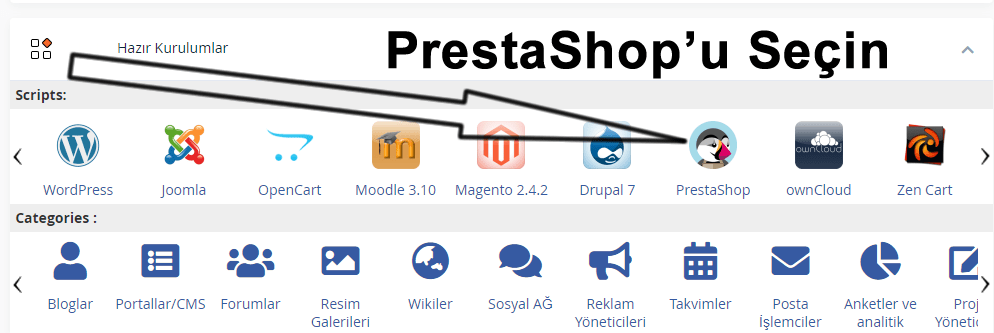
Hızlı kurumlardan PrestaSop’u seçin. PrestaShop bağlantısına tıklayıp devam edin. Açılan ekranda yükleme dizini ve yüklemek istediğiniz versiyonu soracak. PrestaShop için şuan en stabil sürümler 1.7.X Sürümleridir. Herzaman en güncel versiyon en stabil versiyon olmayabilir. Şuan 1.8 versiyonu olsa da benim önerim 1.7 ‘yi kurmanız. İlgili seçimleri yaptıktan sonra yükle diyerek kurulumu başlatıyoruz.
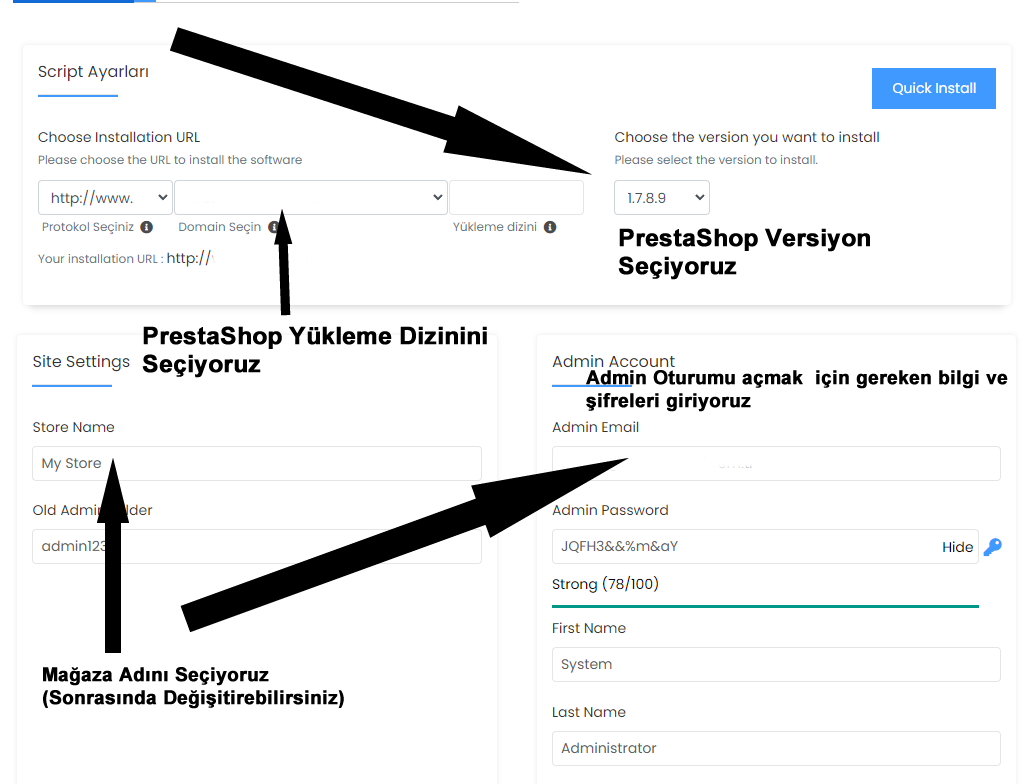
Görseldeki seçimleri tamamlayıp kurulumu bitirin. Kurulum bittikten sonra mağaza linkinize tıklayarak mağaza yönetim paneline erişebilirsiniz.
Not: Kurulmu tamamladıktan sonra ilgili dizinden install klasörünü silmeyi unutmayın.
Yukarıdaki adımları eksiksiz uyguladıktan sonra yönetim panelinize girip kategorileri, markaları oluşturup ürün eklemeye başlayabilirsiniz.
Otomatik Kurulumun Faydaları
Ücretsiz E-ticaret sitesi kurulumunu otomatik yaparak bazı kazanımlarımız oldu. Bunlar;
- Zamandan tasarruf sağladık. Manuel kurlumda kurulum dosyalarını indirip tekrar sunucuya yükleyecektik. Dosya indirme işlemleriyle uğraşmadık.
- Veri tabanı oluşturup yetkilendirmek ve prestashop’u bağlamak gibi teknik konularla uğraşmadık.
- Manuel kurulumda ortaya çıkan hatalarla karşılaşmadan kurulumu tamamladık.
2- Manuel PrestaShop Kurulumu
1. Adım: Dosyaları İndirme
Kurulma başlayabilmek için öncelikle https://demo.prestaeticaret.com/ adresinden. PrestaShop’un 1.7 Versiyonu’nu indirin.
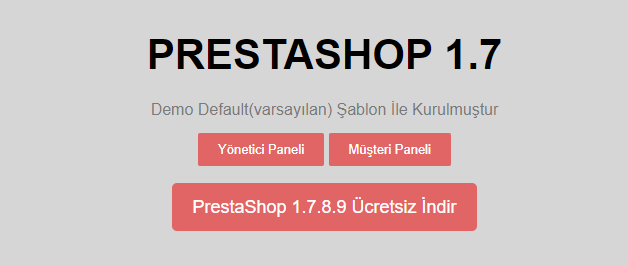
2. Adım: Veri Tabanı Oluşturma
Cpanele girip MySQL® Veritabanları sayfasını açın. Veri tabanınıza bir isim verip yeni veri tabanı oluşturun.
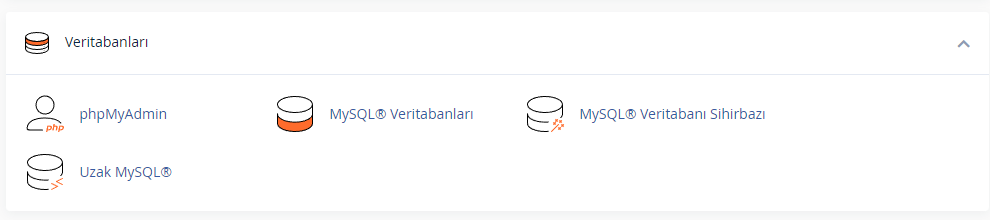
Yeni veri tabanı oluşturduktan sonra kullanıcı yetkilerini verin.
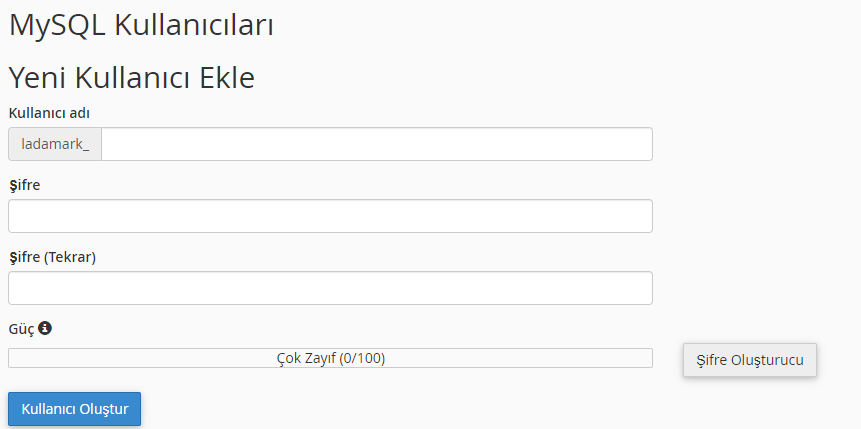
Kullanıcı adı ve şifreleri belirleyip kullanıcı oluştur diyin. Daha sonra oluşturduğunuz kullanıcıya tüm yetkileri verin.
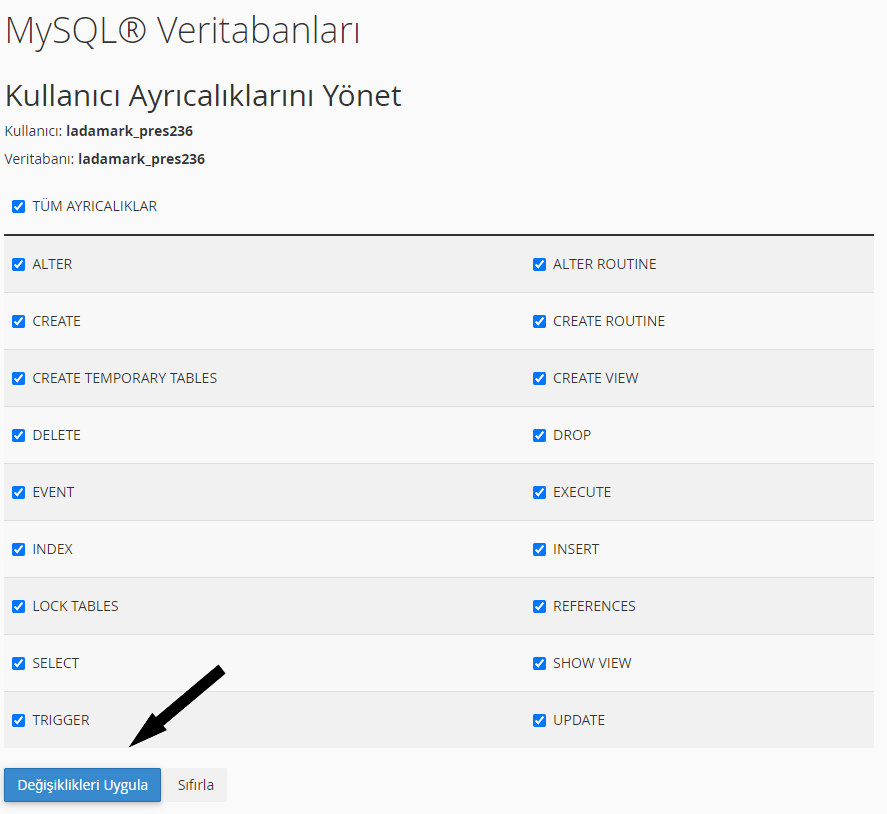
3. Adım: Dosyları Ftp ile Aktarma
İndirdiğimiz PrestaShop dosyalarını ftp aracılğı ile sunucumuza yüklememiz gerekli. Yüklemenin değişik yolları olsa da Filezilla ile aktaracağım. Dosyalarınızı public_html klasörüne transfer edin.
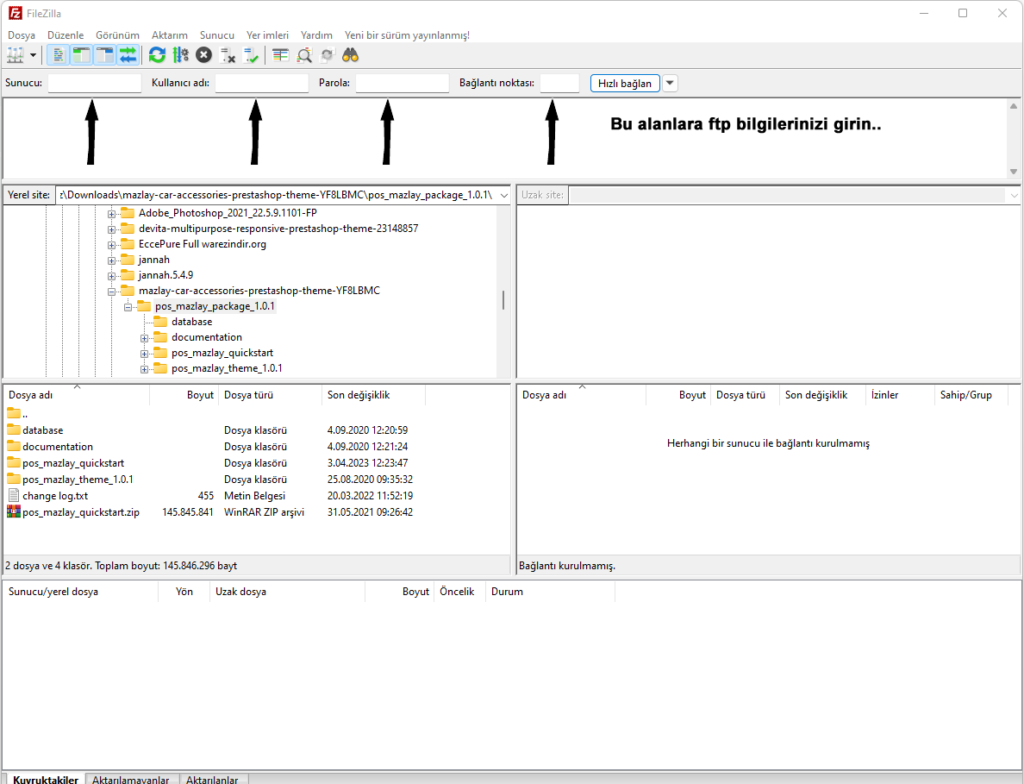
4. Adım: Kuruluma Başlama
Dosyalarnızı gönderikten sonra tarayıcıya alan adınızı ya da alanadınız/install yazıp kurulum ekranına geçebilirsiniz. İlk kurulum ekranında Türkçe olarak dilimizi seçip devam ediyoruz.
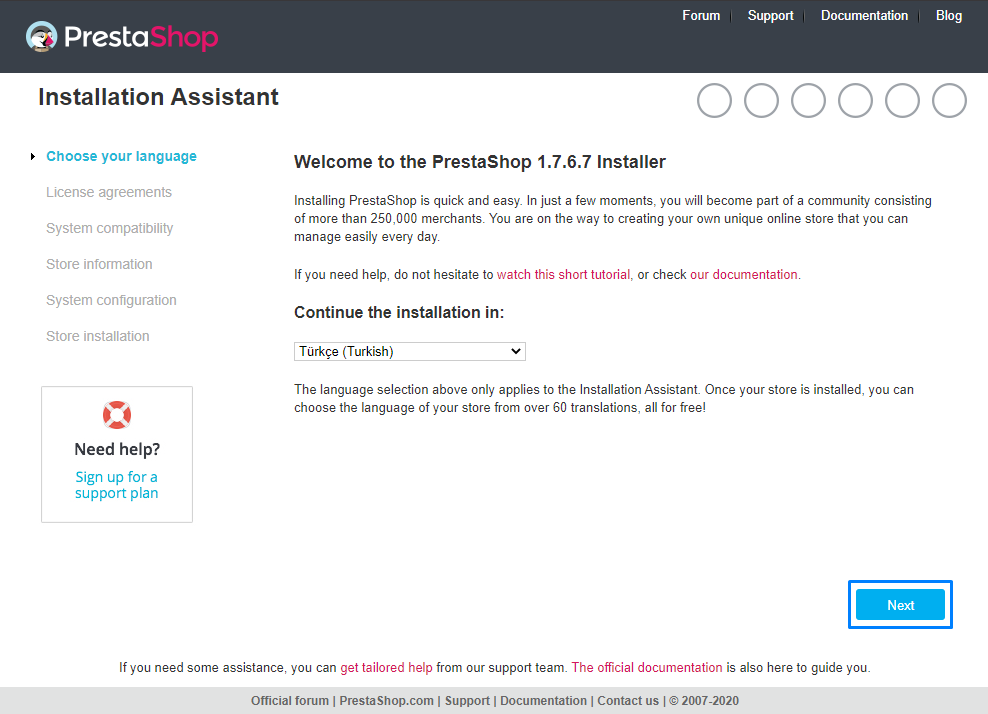
5. Adım Mağaza bilgilerini girme
4. Adımı tamaladıktan sonra sistem size mağaza bilgilerini girmeniz için aşağıdaki görselde ki alana yönlendirecek. Bilgileri girdikten sonra diğer adıma ilerleyebilirsiniz.
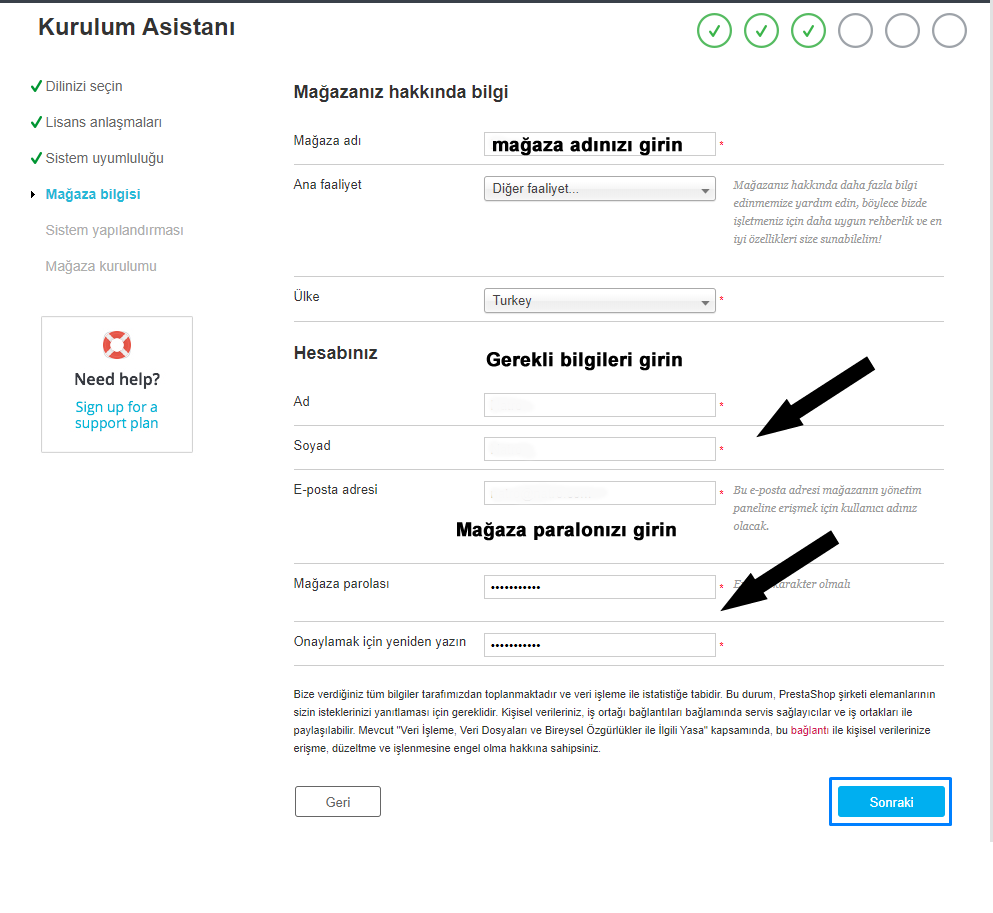
6. Adım: Sistem Yapılandırma
Bu adımda daha önce Cpanelde oluşturduğumuz veri tabanı bilgilerini gireceğiz. Veri tabani sunucu kısmına localhost yazıp geçebilirsiniz.
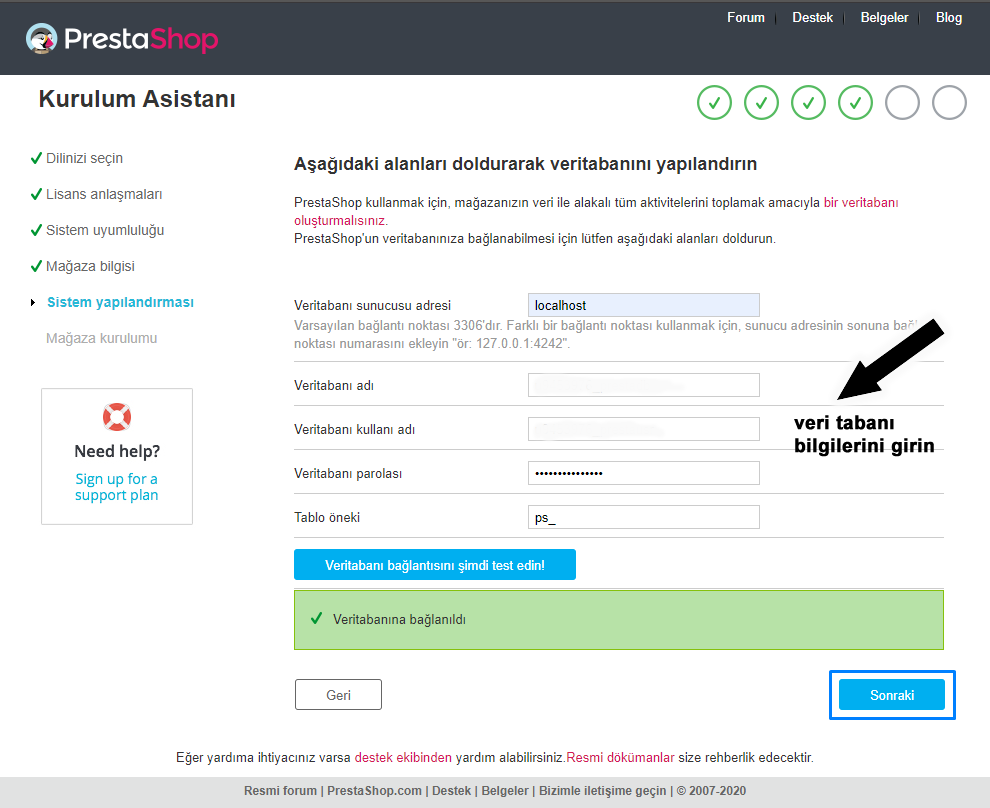
7. Adım Kurulum Tamamlanması
Veri tabanı bilgileri girildikten sonra sistem sizi son aşamaya getirecektir. Bu aşamada mağazanızın ön yüzü ve arka yüzüne erişecek bilgileri görebilirsiniz.
Not: Kurulmu tamamladıktan sonra ilgili dizinden install klasörünü silmeyi unutmayın.
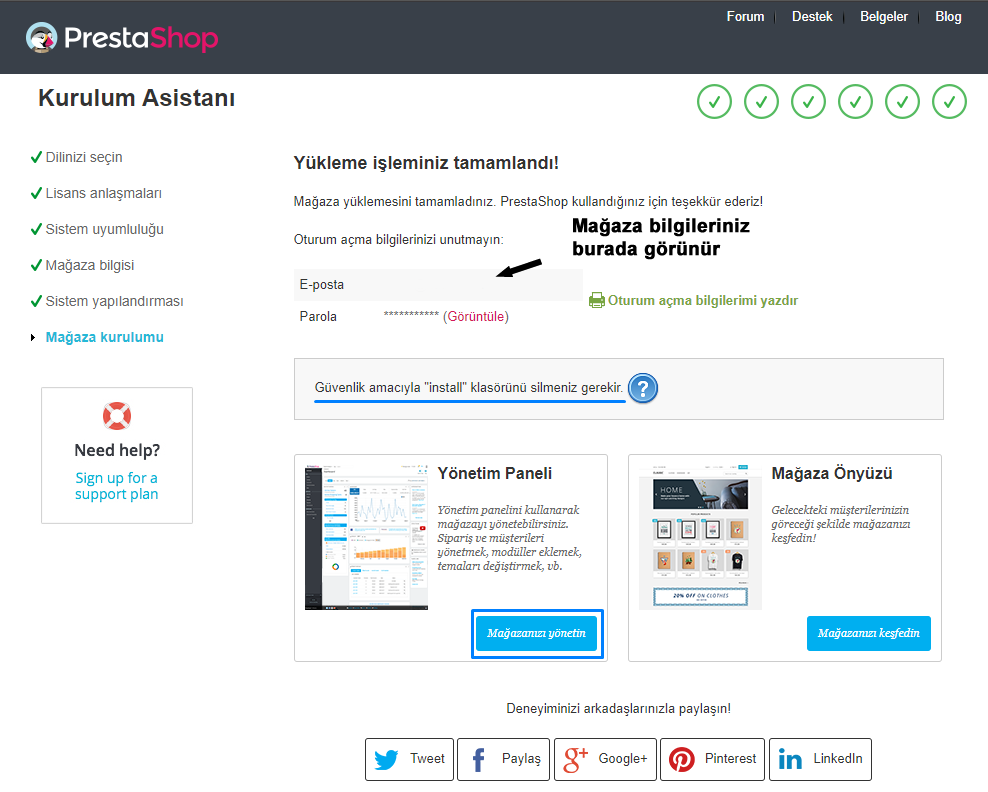
Tüm adımlar başarı ile uygunlandıktan sonra yönetim paneline erişip herhangi sorun olmadığını teyit edin. Hem yönetim paneline hem de mağaza ön yüzüne sorunsuz erişebiliyorsanız tebrikler. Ücretsiz e-ticaret sitenizi kurdunuz. Herkese bol kazançlar. Yorum kısmından sorularınızı iletebilirsiniz. Aşağıya bir de kurulum videosu ekliyorum. İyi seyirler.
Uyarılar
Arkadaşlar yeri gelmişken bazı uyarılarda bulunmak istiyorum. Bu uyarıları daha önce farklı makalelerde dile gitrmiştim ancak tekrar etmekte fayda var. PrestaShop kurlumunu tamamlamış olmanız kusursuz çalışan bir e-ticaret sitesine sahip olduğunuz anlamına gelmez.
Kurulumu bitirmek işin sadece yarısı, ayakları yere basan bir sitesi için sağlam bir tema seçmeli ve yüklemelisiniz. Ayrıca kargo şirketlerinizi ve ödeme sistemlerini de modüller vasıtası ile yüklemelisiniz. Kullanıma açmadan önce test alışverişleri yapıp kontrol etmelisiniz.
Php yazılım diline hakimseniz ya da bir yazılımcı ile çalışıyorsanız sorunsuz uzun yıllar kullabilirsiniz ancak tek başınıza bu süreci yönetecekseniz sabır ve emek ister bunu baştan bilmenizde fayda var.
E-ticaret Sitesi Kurma Maliyeti
Yukarıda bahsederken maliyetlerden bahsetmedim e-ticaret site kurma maliyetleri de çok sorulan sorular arasında.Yukarıdaki örnek üzerinden gidersek
- Yıllık hosting ücreti: 1799 TL
- Alan adı: standart .com alan adı yıllık 245 TL
- SSL Sertifikası: Sunucu firmalarının verdiği ücretsiz SSL’i tavsiye etmiyorum. Yıllık RAPID SSL 280 TL
Yukarıdaki maliyetleri toplarsak, yıllık 2604 TL gibi bir rakam çıkıyor. Bu rakam alacağınız firmaya ve hosting paketine göre değişiklik göstrecektir. Tabi bir de döviz kurunun değişimine göre. Açık kaynak kodlu yazılımlarla e-ticaret site maliyeti bugunkü rakamlara göre 2604 TL’dir